情報番号:017114 【更新日:2016.01.19】
「StationTV X for TOSHIBA」チャンネルスキャンを再度実行する方法<Windows 10>
| 対応機種 | |
|---|---|
| 対象OS | Windows 10 |
| カテゴリ | テレビ、テレビの設定、視聴する方法、テレビのトラブル |
回答・対処方法
はじめに
「StationTV X for TOSHIBA」で、チャンネルスキャンを再度実行する方法を説明します。
※本情報は、「StationTV X for TOSHIBA」のバージョン「1.02.0203.5」を元に作成しています。バージョンが異なる場合は若干画面、操作が異なる場合があります。ご了承ください。
「StationTV X for TOSHIBA」のバージョンを調べる方法は、[017129:「StationTV X for TOSHIBA」バージョンを調べる方法<Windows 10>]を参照してください。
<準備>
- パソコンでテレビを見たり番組表を取得するためには、B-CASカードのセットやアンテナの接続、初回設定などの準備が必要です。
詳しくは、[017125:「StationTV X for TOSHIBA」パソコンでテレビを見るための準備<Windows 10>]を参照してください。
【お願い】
- 「StationTV X for TOSHIBA」でテレビを見たり録画する際の注意事項については、以下のリンク先の情報を確認してください。
[017113:「StationTV X for TOSHIBA」の使用にあたって<Windows 10>]
[017122:「StationTV X for TOSHIBA」テレビの視聴・録画に関するご注意<Windows 10>]
操作手順
- タスクバー上の[検索ボックス]をクリックします。
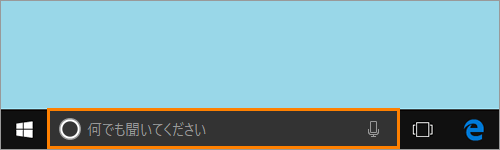 (図1)
(図1)
- 検索ボックスが入力状態になります。検索ボックスに StationTV と入力します。
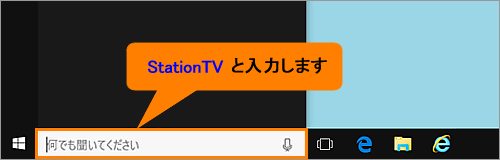 (図2)
(図2)
- ”最も一致する検索結果”に表示される[StationTV X for TOSHIBA デスクトップ アプリ]をクリックします。
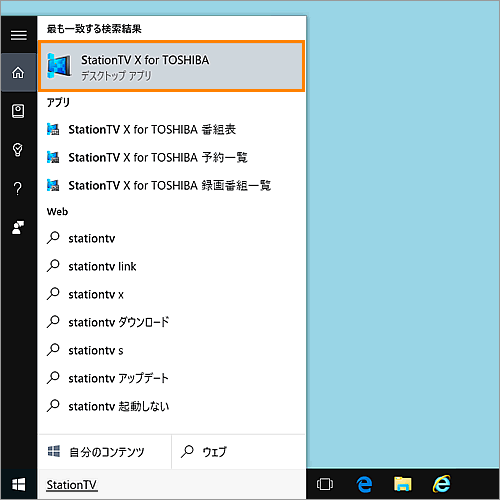 (図3)
(図3)
- 「StationTV X for TOSHIBA」が起動し、画面が表示されます。画面をマウスの右ボタンでクリックします。
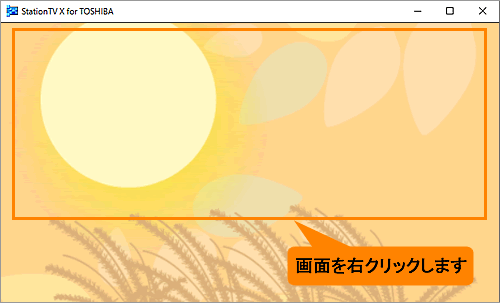 (図4)
(図4)
- 「メニュー」画面が表示されます。[設定]をクリックします。
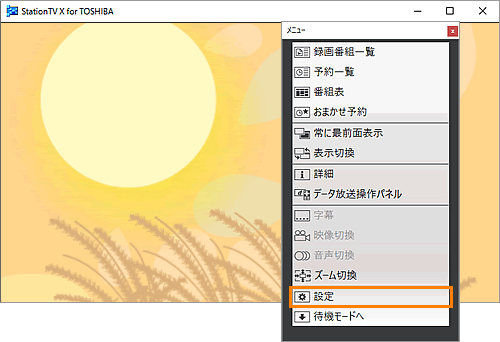 (図5)
(図5)
- 「StationTV X for TOSHIBA[設定画面]」が表示されます。画面左側の一覧から[テレビ設定]をクリックします。
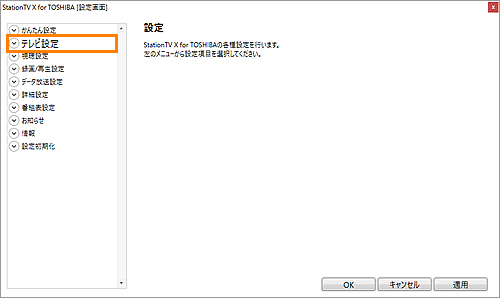 (図6)
(図6)
- 「テレビ設定」が展開されます。表示された[地域/チャンネルスキャン]をクリックします。
 (図7)
(図7)
- 画面右側に「地域/チャンネルスキャン」画面が表示されます。
”新規スキャン/再スキャン”、”放送波:”、”ご利用の地域:”を設定します。
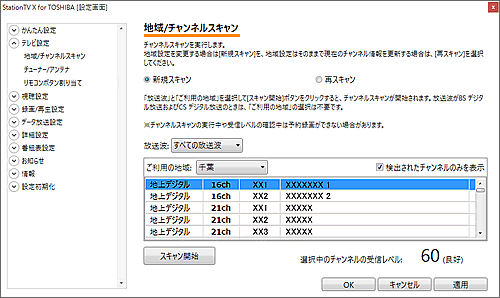 (図8)
(図8)
◆新規スキャン/再スキャン
引っ越しなどで地域設定を変更する場合は[◎新規スキャン]を、地域設定はそのままで現在のチャンネル情報を変更する場合は[◎再スキャン]をクリックして選択します。
※ここでは例として[◎再スキャン]を選択しています。
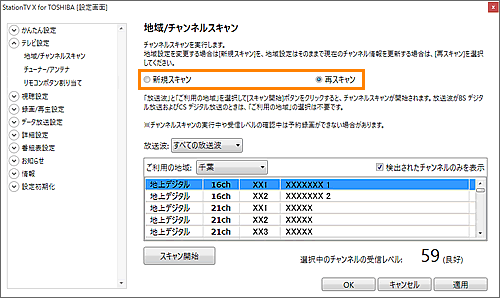 (図9)
(図9)
◆放送波
”放送波:”項目に表示されているボックスをクリックして、表示される[すべての放送波][地上デジタル][BS][CS]から選択してクリックします。
※ここでは例として[すべての放送波]を選択します。
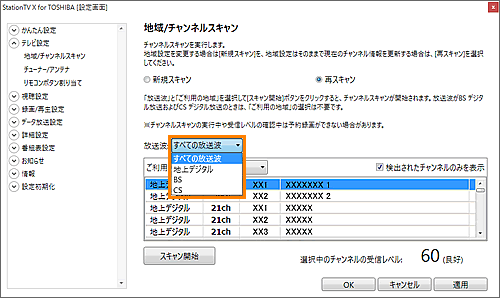 (図10)
(図10)
◆ご利用の地域
”ご利用の地域:”項目に表示されているボックスをクリックして、表示される一覧からご利用する地域を選択してクリックします。
※ここでは例として[千葉]を選択します。
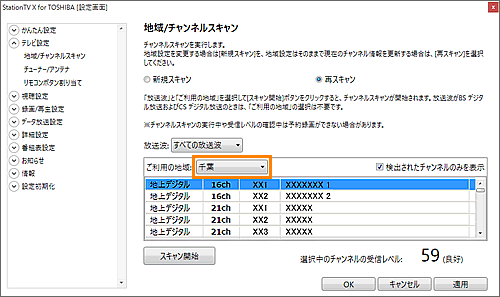 (図11)
(図11)
- すべての設定が完了したら[スキャン開始]ボタンをクリックします。
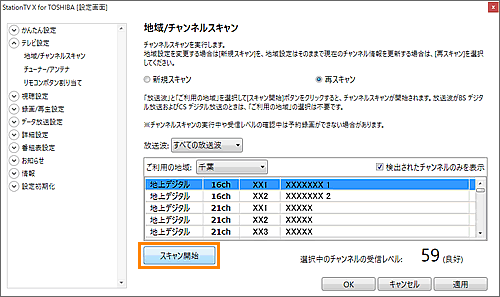 (図12)
(図12)
- ”チャンネルスキャンの実行中は番組を視聴できません。よろしいですか?”メッセージが表示されます。[はい(Y)]ボタンをクリックします。
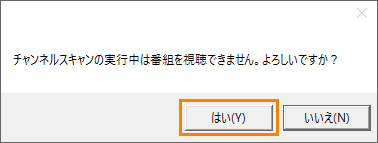 (図13)
(図13)
- チャンネルスキャンが開始され、進捗状況が表示されます。しばらくお待ちください。
※チャンネルスキャンには数分かかります。
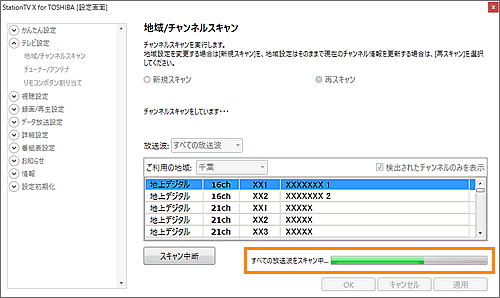 (図14)
(図14)
- チャンネルスキャンが完了すると、スキャンされた放送局が表示されます。[OK]ボタンをクリックします。
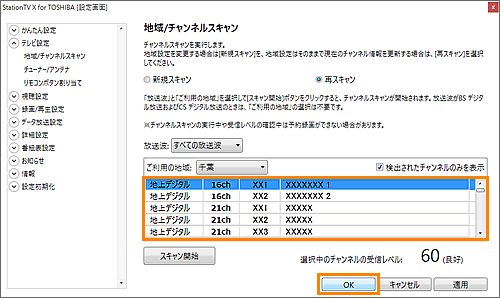 (図15)
(図15)
チャンネルスキャンを再度実行する操作は以上です。
スキャンされた放送局が視聴できることを確認してください。
関連情報
- テレビを見る方法は、以下のリンクを参照してください。
[017105:「StationTV X for TOSHIBA」テレビを見る方法(リモコン操作) <Windows 10>]
[017106:「StationTV X for TOSHIBA」テレビを見る方法(マウス操作)<Windows 10>]
以上
